Word格式说明文档:点击下载
一、小票打印机的种类
亚拓软件提供的小票打印机有两种接口:
(1)并口(即LPT接口)
采用并口的打印机,要求电脑主机上必须有25针的并口,如下图所示:
由于现在并口的打印机较少(一般只有票据打印机才使用这种接口),所以很多主板为了节约成本,都不带LPT接口,所以如果你要购买并口打印机,请先确认你的电脑是否有上图中黄线框中的接口,如果没有请购买USB口的小票打印机。
淘宝购买链接:http://item.taobao.com/item.htm?id=7040910550
(2)USB口
采用USB口的打印机,采用下面的USB连接线。我们的其他配套设备(来电录音盒、无纸化传真机等)采用的都是这种USB接口,所有设备的USB连接线可以通用。USB连接线如下图所示:
亚拓软件的系统不支持串口打印机,所以请勿购买此种接口的打印机。(这种接口的打印机,在速度上也没有优势,会逐步被淘汰)。
LPT接口的打印机,具有免驱动,打印速度快(特别是初次打印无延迟),适应于业务量大的超市、快餐店等。
USB接口的打印机,具有安装方便、适应性广的优势,在速度上比并口稍慢(一般打印需求可忽略不计)。
2、安装小票打印机驱动程序
在亚拓软件的安装光盘中,我们提供了打印机驱动程序(POS58C3):
也可以到亚拓软件官方网站中的其他工具栏目下载,下载地址为:
http://www.yatsoft.com/down/othertools/201101/46.html
(1)、双击Pos58c3,系统弹出安装界面:
(2)、点击“下一步”按钮,进行安装,然后点“结束”按钮,安装成功。
(3)、安装好驱动程序后,在“控制面板”的“打印机和传真”中,会多出来一个名为“SC-5890”的打印机,如下图所示:
3、配置小票打印机端口
在“打印机和传真”中,选中“SC-5890”,点击鼠标右键,在右键菜单中点“属性”,如下图所示:
在弹出的属性窗口,点击“端口”标签页,选择相应的USB打印端口,如下图,我们选择USB002打勾,这是一个虚拟打印USB端口(Virtual Printer Port For USB),一般大家的机器如果只有一个USB口的打印机,则选择USB001即可。
最后,点击“确定”按钮,即可。
4、在系统中配置小票打印机及类型
在亚拓软件企业管理软件中点击“系统管理”-》“系统参数和硬件设备配置”窗口,中对小票打印机及类型进行设置,如下图所示:
如果是USB口小票打印机,请选择“驱动方式(USB口小票打印机)”,然后选择相应的打印机“SC-5890”;如果是并口小票打印机,则选择“直接端口打印机(LPT并口),并选择端口号,一般为LPT1,如果您机器上还有其他并口打印机,则请选择LPT2或LPT3。
有关小票打印格式设置,请参见这里:
POS销售开票/销售打票的小票打印格式设置





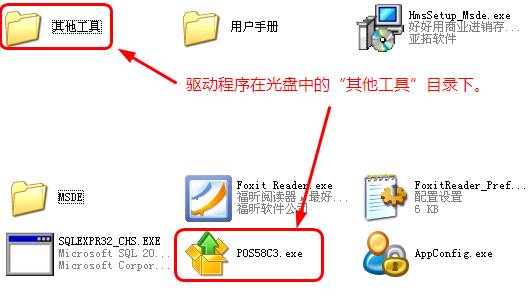

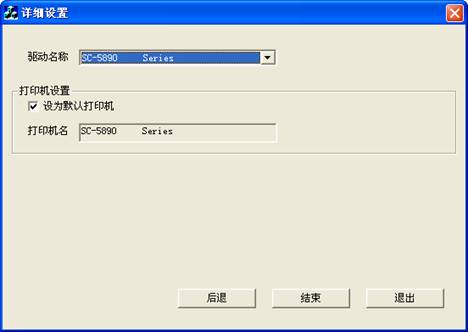
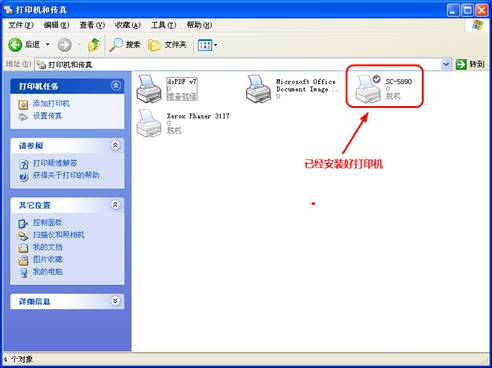
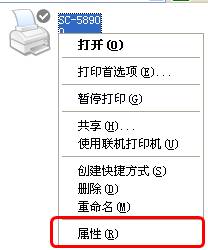
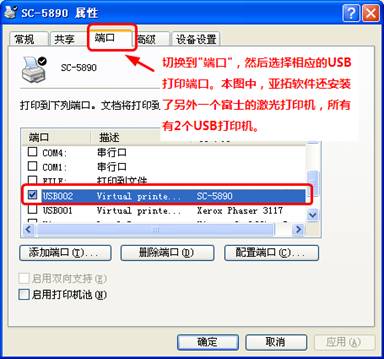
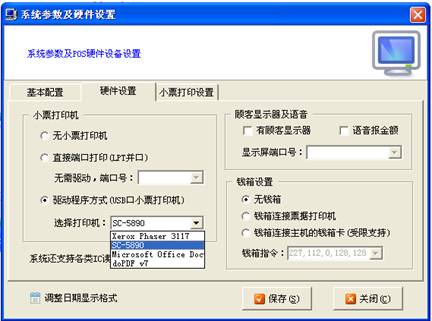







 豫公网安备 41010502003017号
豫公网安备 41010502003017号



